ចង់លុបគណនី Google របស់អ្នកចេញពីឧបករណ៍របស់អ្នកយ៉ាងឆាប់រហ័ស អត្ថបទនេះនឹងណែនាំអ្នកលម្អិតអំពីរបៀបលុបគណនី Google របស់អ្នកនៅលើ Android, iPhone និងកុំព្យូទ័រ!
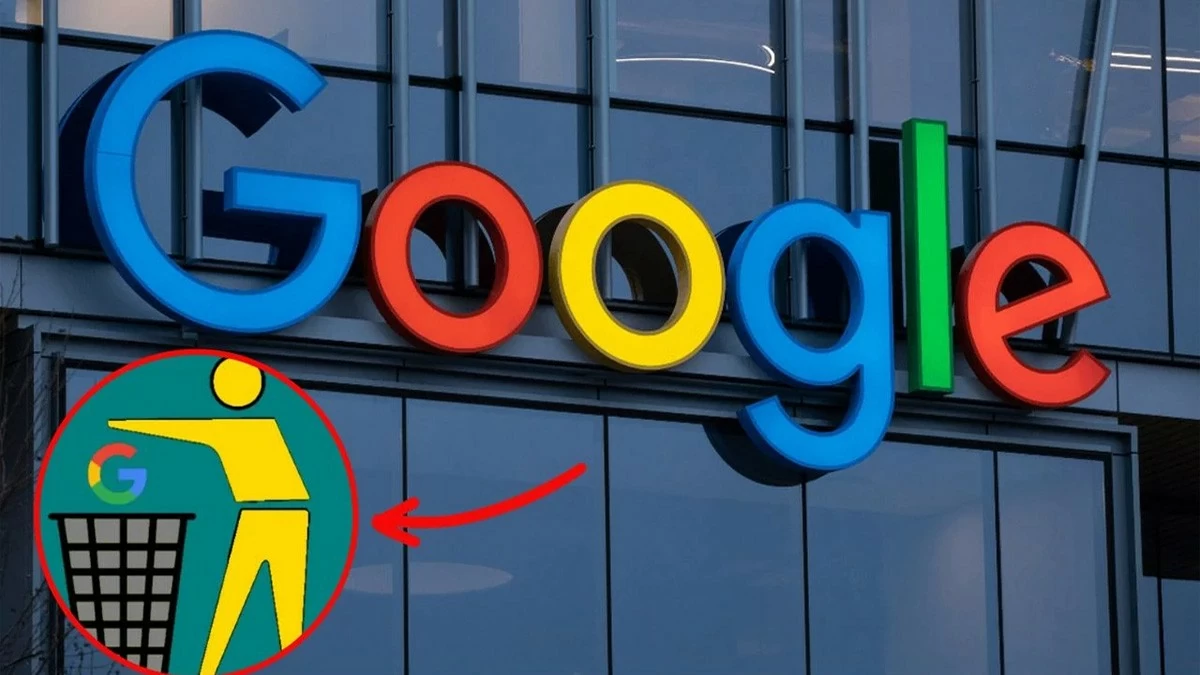 |
របៀបលុបគណនី Google នៅលើទូរស័ព្ទបានលឿន
ចង់លុបគណនី Google របស់អ្នកនៅលើទូរសព្ទរបស់អ្នក ប៉ុន្តែមិនដឹងថាត្រូវចាប់ផ្តើមពីណា? កុំបារម្ភ វាពិតជាសាមញ្ញ និងរហ័សដោយគ្រាន់តែពីរបីជំហានប៉ុណ្ណោះ។ ខាងក្រោមនេះគឺជាការណែនាំលម្អិតអំពីរបៀបលុបគណនី Google របស់អ្នកនៅលើទូរសព្ទ Android និង iPhone ដែលជួយអ្នកឱ្យប្រតិបត្តិការប្រកបដោយសុវត្ថិភាព និងមានប្រសិទ្ធភាព។
មគ្គុទ្ទេសក៍រហ័ស
ដើម្បីលុបគណនី Google របស់អ្នកនៅលើ iPhone ឬ Android គ្រាន់តែបើក Google ចុចលើរូបតំណាងរូបតំណាងរបស់អ្នក ហើយជ្រើសរើស "គ្រប់គ្រងគណនី Google" ។
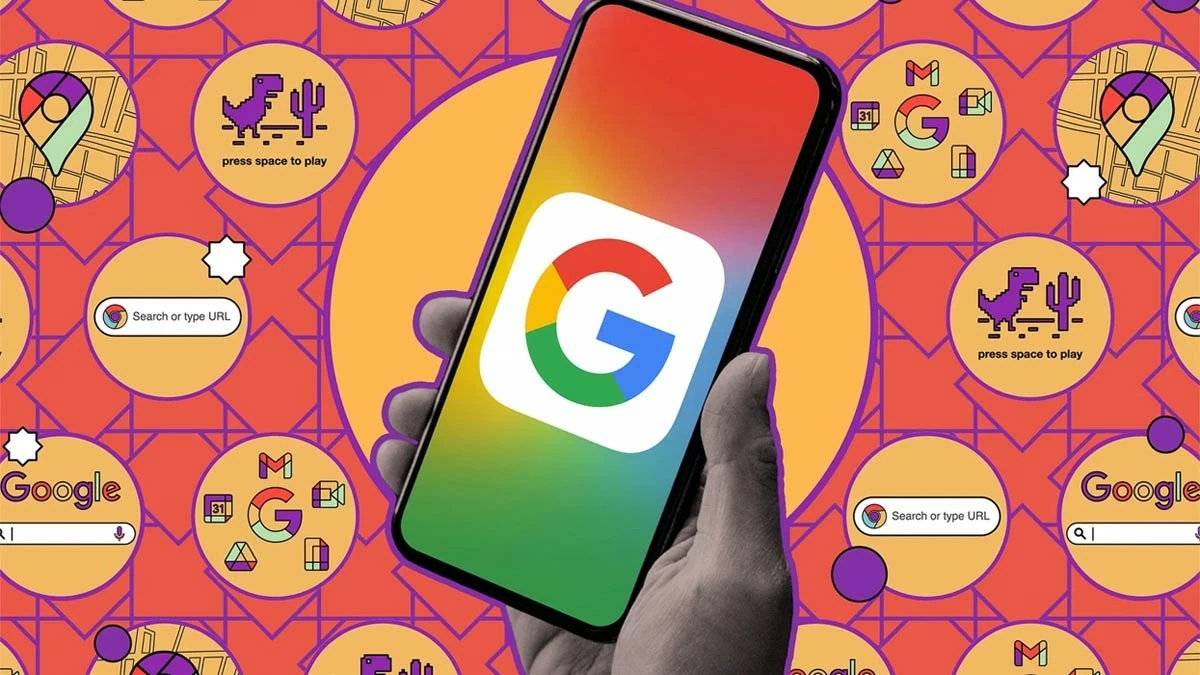 |
រមូរចុះក្រោមហើយជ្រើសរើស "ទិន្នន័យ & ឯកជនភាព" ។ បន្ទាប់មកចុចលើ "លុបគណនី Google របស់អ្នក" បញ្ចូលពាក្យសម្ងាត់របស់អ្នក ធីកប្រអប់តូចពីរ ហើយចុចលើ "លុបគណនី" ដើម្បីបញ្ចប់។
ការណែនាំលម្អិត
ដើម្បីលុបគណនី Google របស់អ្នកនៅលើ Android ឬ iPhone គ្រាន់តែធ្វើតាមជំហានសាមញ្ញទាំងបីនេះ៖
ជំហានទី 1: បើក Google នៅលើទូរសព្ទរបស់អ្នក ចុចលើរូបតំណាងរូបតំណាងរបស់អ្នកនៅជ្រុងខាងស្តាំខាងលើ។ បន្ទាប់មកជ្រើសរើស “គ្រប់គ្រងគណនី Google” ដើម្បីបន្ត។
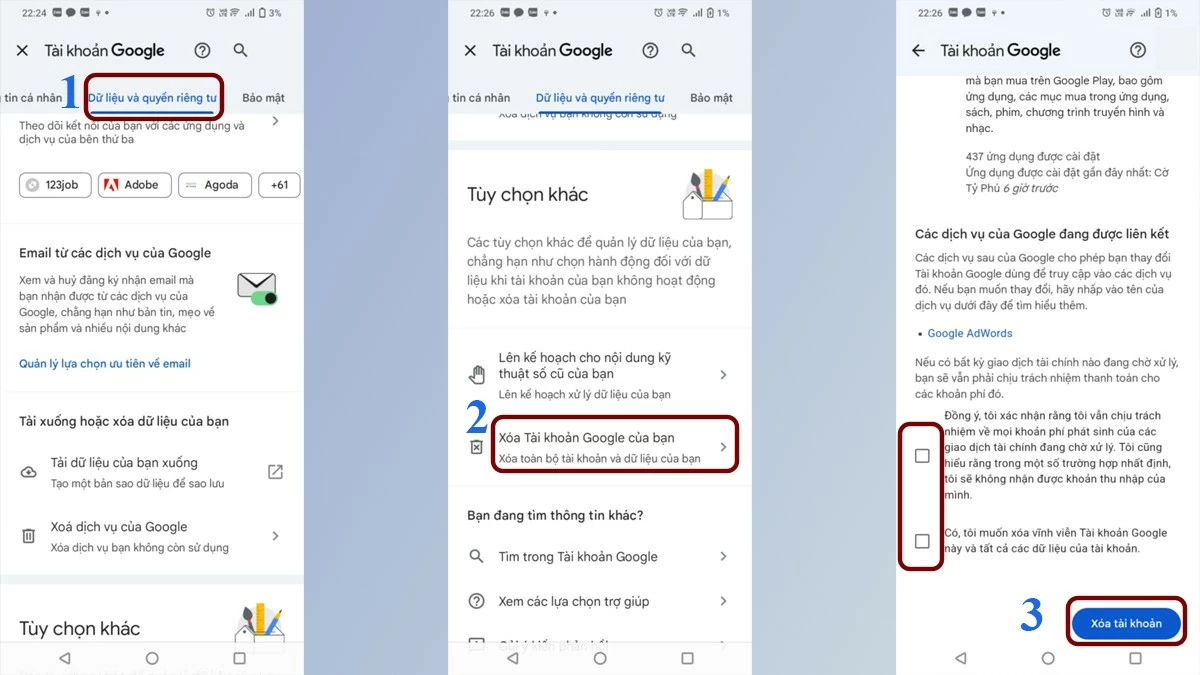 |
ជំហានទី 2: បន្ទាប់មក រំកិលចុះក្រោម ហើយជ្រើសរើស "ទិន្នន័យ & ឯកជនភាព"។
ជំហានទី 3: នៅក្នុងផ្នែកនេះ អ្នកនឹងឃើញជម្រើស "លុបគណនី Google របស់អ្នក" ។ ធីកប្រអប់ទាំងពីរហើយចុច "លុបគណនី" ដើម្បីបញ្ចប់ដំណើរការ។
ការណែនាំសម្រាប់ការលុបគណនី Google នៅលើកុំព្យូទ័រ
ការលុបគណនី Google របស់អ្នកនៅលើកុំព្យូទ័ររបស់អ្នកក៏សាមញ្ញផងដែរ ប្រសិនបើអ្នកធ្វើតាមជំហានត្រឹមត្រូវ។ ទោះយ៉ាងណាក៏ដោយ អ្នកត្រូវដឹងអំពីផលប៉ះពាល់នៃការលុបគណនីរបស់អ្នក។ ខាងក្រោមនេះគឺជាការណែនាំលម្អិតដើម្បីលុបគណនី Google របស់អ្នកយ៉ាងមានប្រសិទ្ធភាពនៅលើកុំព្យូទ័ររបស់អ្នក។
មគ្គុទ្ទេសក៍រហ័ស
ដូចជានៅលើប្រព័ន្ធប្រតិបត្តិការ Android ដំបូងចុចលើរូបតំណាង Google របស់អ្នក ហើយជ្រើសរើស “ទិន្នន័យ និងឯកជនភាព”។ រំកិលចុះក្រោម ហើយចុចលើ "លុបគណនី" ដើម្បីបន្ត។
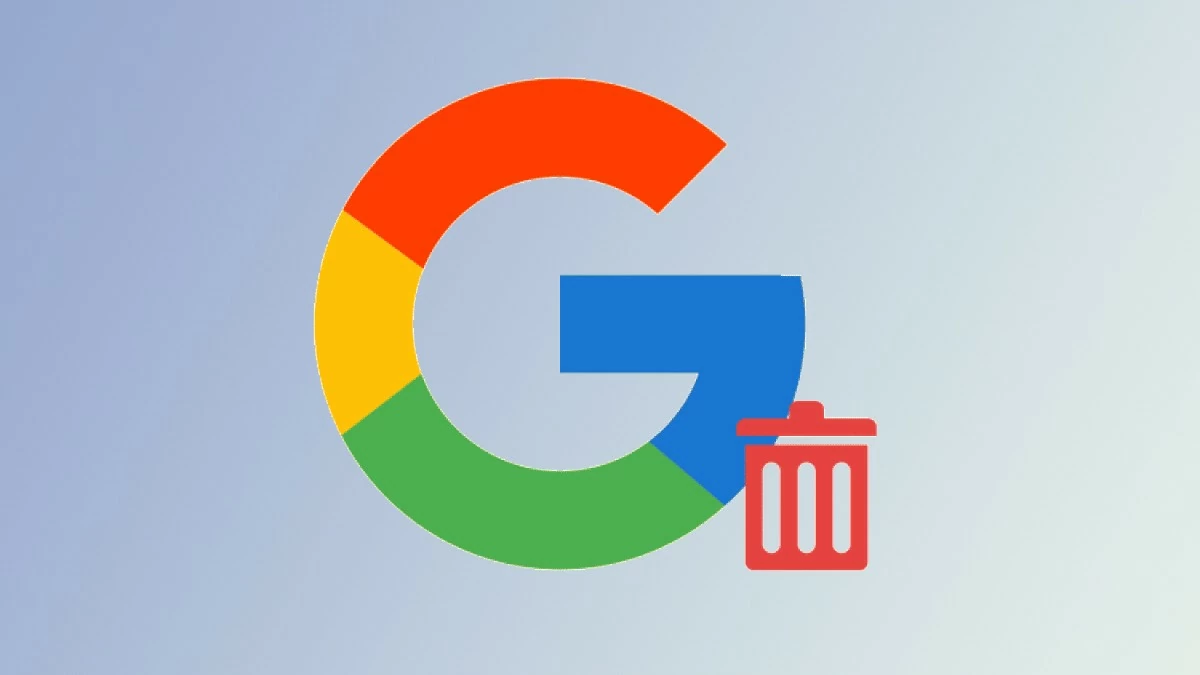 |
បញ្ចូលពាក្យសម្ងាត់របស់អ្នកដើម្បីផ្ទៀងផ្ទាត់អត្តសញ្ញាណរបស់អ្នក ធីកប្រអប់ទាំងពីរដើម្បីបញ្ជាក់ បន្ទាប់មកចុច "លុបគណនី" ដើម្បីបញ្ចប់។
ការណែនាំលម្អិត
ប្រសិនបើអ្នកកំពុងស្វែងរកការលុបគណនី Google របស់អ្នកនៅលើកុំព្យូទ័ររបស់អ្នក អត្ថបទនេះនឹងណែនាំអ្នកតាមរយៈជំហានយ៉ាងងាយស្រួល។
ជំហានទី 1៖ ចុចលើរូបតំណាង Google របស់អ្នក ដើម្បីចូលទៅកាន់ទំព័រការកំណត់ បន្ទាប់មកជ្រើសរើស "ទិន្នន័យ និងឯកជនភាព"។
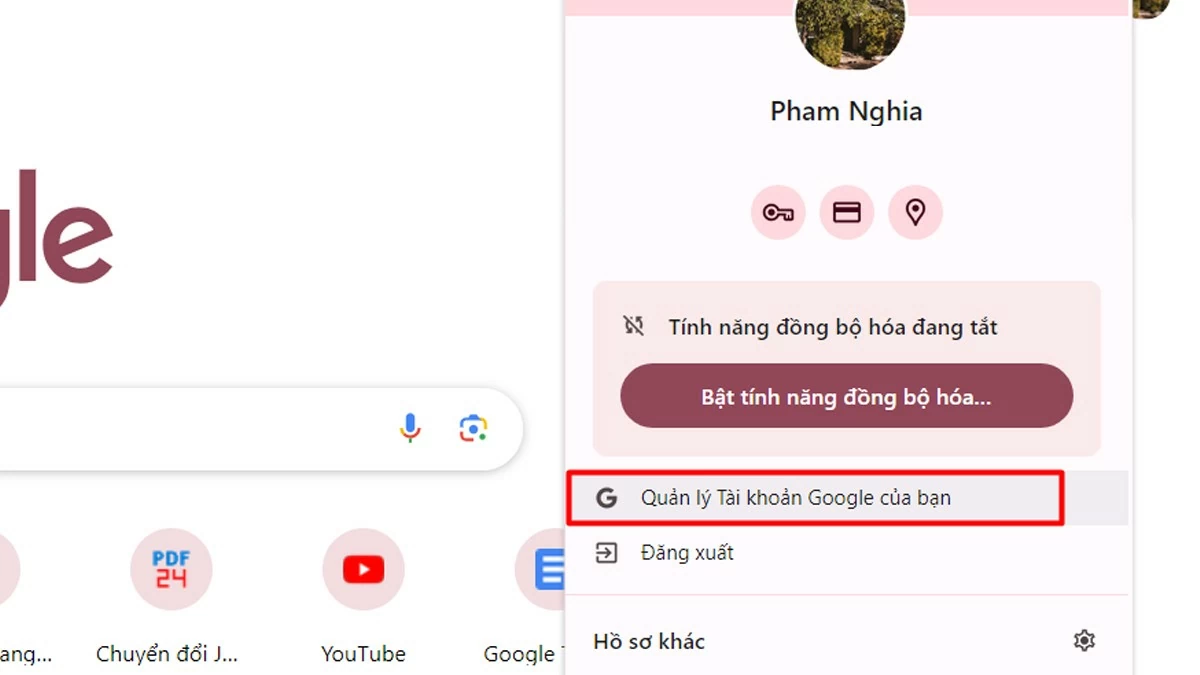 |
ជំហានទី 2: រមូរចុះក្រោមហើយជ្រើសរើស "លុបគណនី Google របស់អ្នក" ។
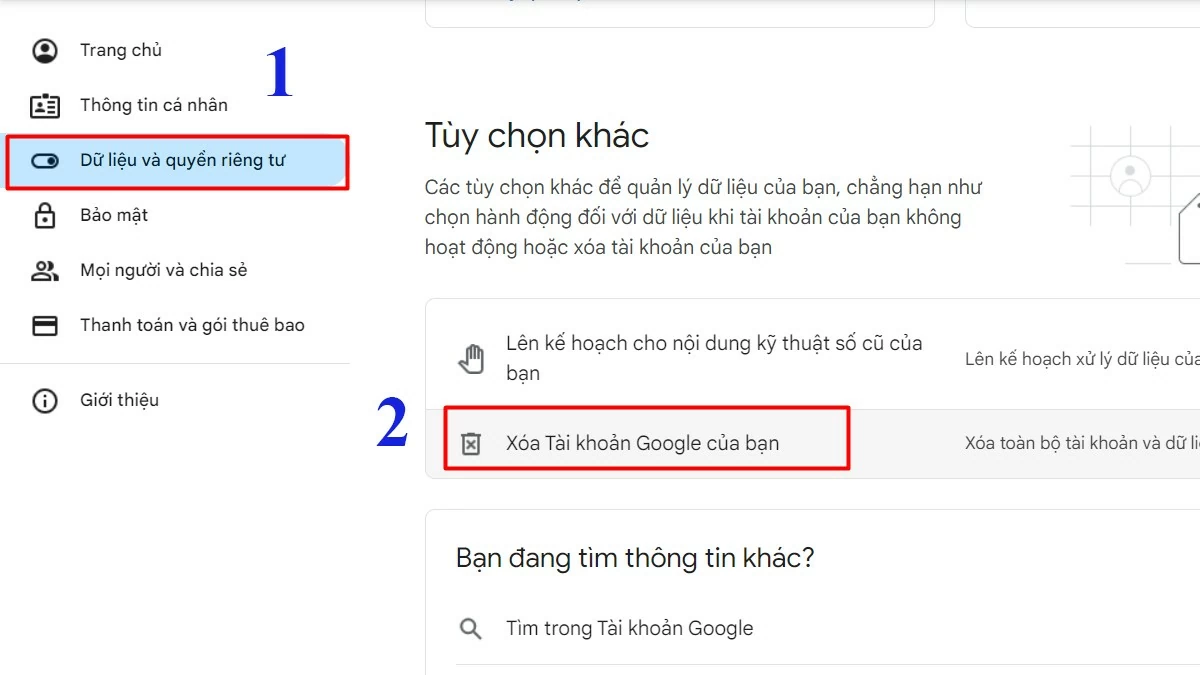 |
ជំហានទី 3: បញ្ចូលពាក្យសម្ងាត់គណនី Google របស់អ្នកដើម្បីបន្ត ធីកប្រអប់ទាំងពីរដើម្បីបញ្ជាក់ ហើយចុងក្រោយចុច "លុបគណនី" ដើម្បីបញ្ចប់ដំណើរការ។
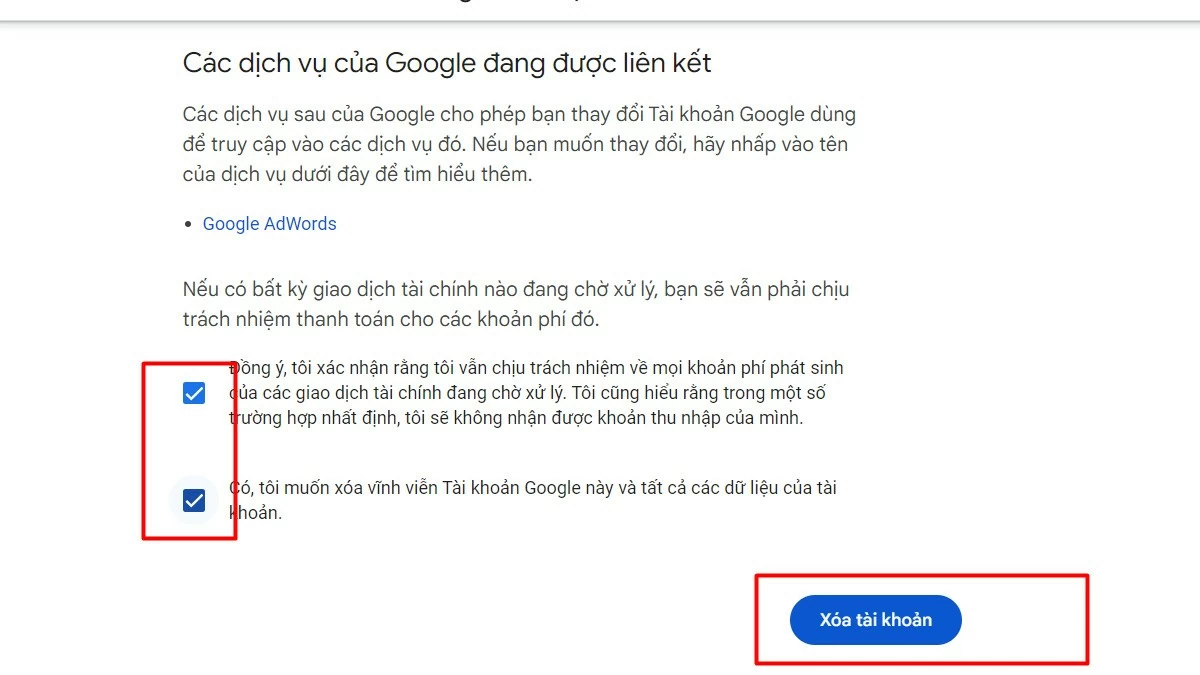 |
ការណែនាំអំពីរបៀបលុបគណនី Google នៅលើឧបករណ៍ផ្សេងទៀតប្រកបដោយប្រសិទ្ធភាព
ដំណើរការនៃការលុបគណនី Google នៅលើឧបករណ៍ផ្សេងទៀតគឺស្រដៀងនឹងការលុបទូរស័ព្ទ។
ជំហានទី 1: បើកកម្មវិធីរុករកនៅលើឧបករណ៍ដែលអ្នកចង់លុបគណនីពី ហើយចូលគណនី Google របស់អ្នក។
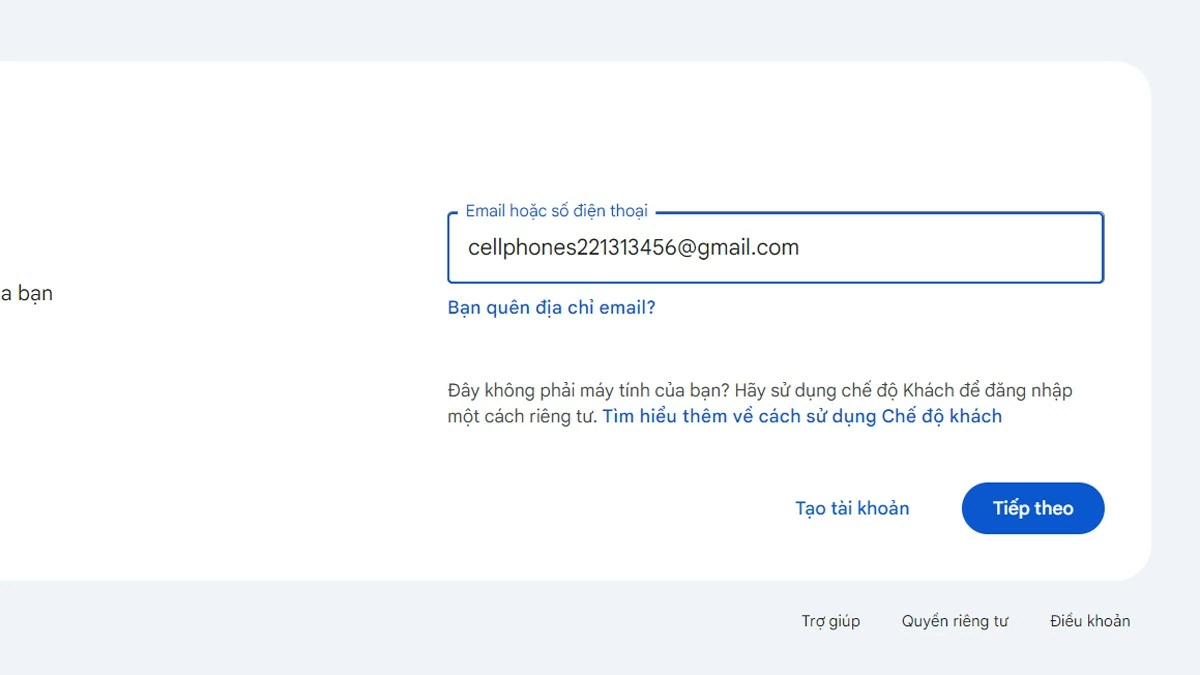 |
ជំហានទី 2៖ ចូលទៅកាន់ទំព័រគ្រប់គ្រងគណនីរបស់អ្នក ហើយចូលទៅកាន់ការកំណត់ដែលទាក់ទងនឹងទិន្នន័យ និងភាពឯកជន។
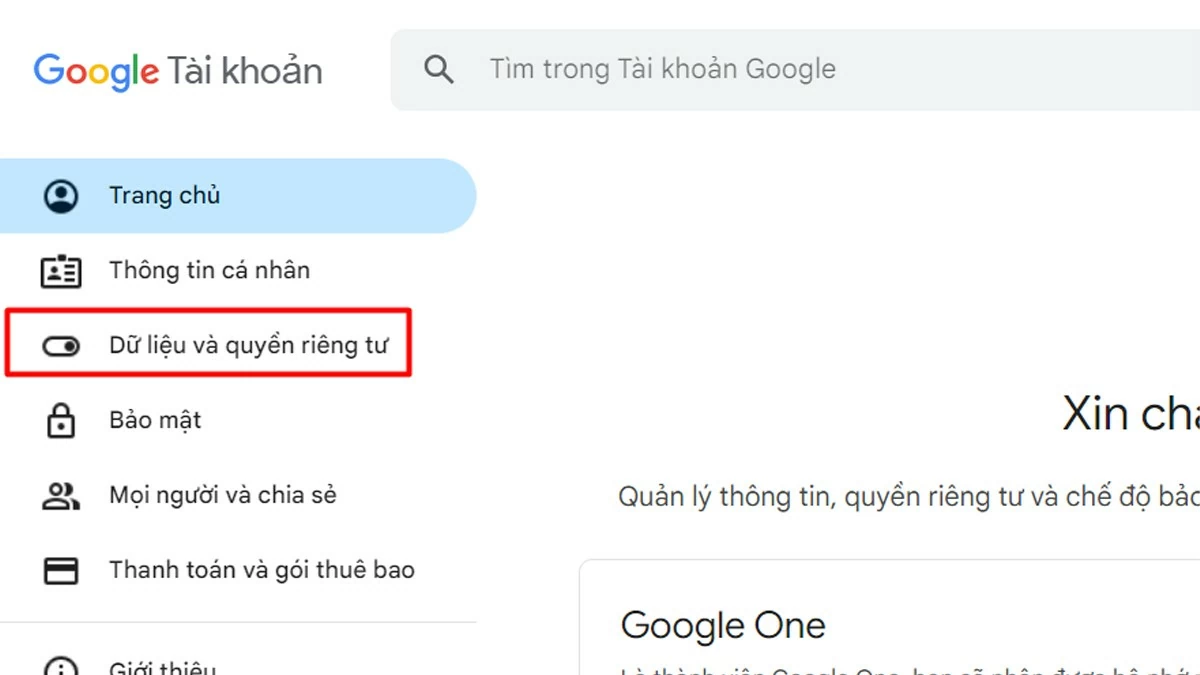 |
ជំហានទី 3: បន្ទាប់មក បន្ទាប់ពីបញ្ចូលពាក្យសម្ងាត់របស់អ្នកដើម្បីផ្ទៀងផ្ទាត់អត្តសញ្ញាណរបស់អ្នក អ្នកនឹងត្រូវបញ្ជាក់ព័ត៌មានរបស់អ្នក និងយល់ព្រមតាមលក្ខខណ្ឌដែលទាក់ទងនឹងការលុបគណនី។
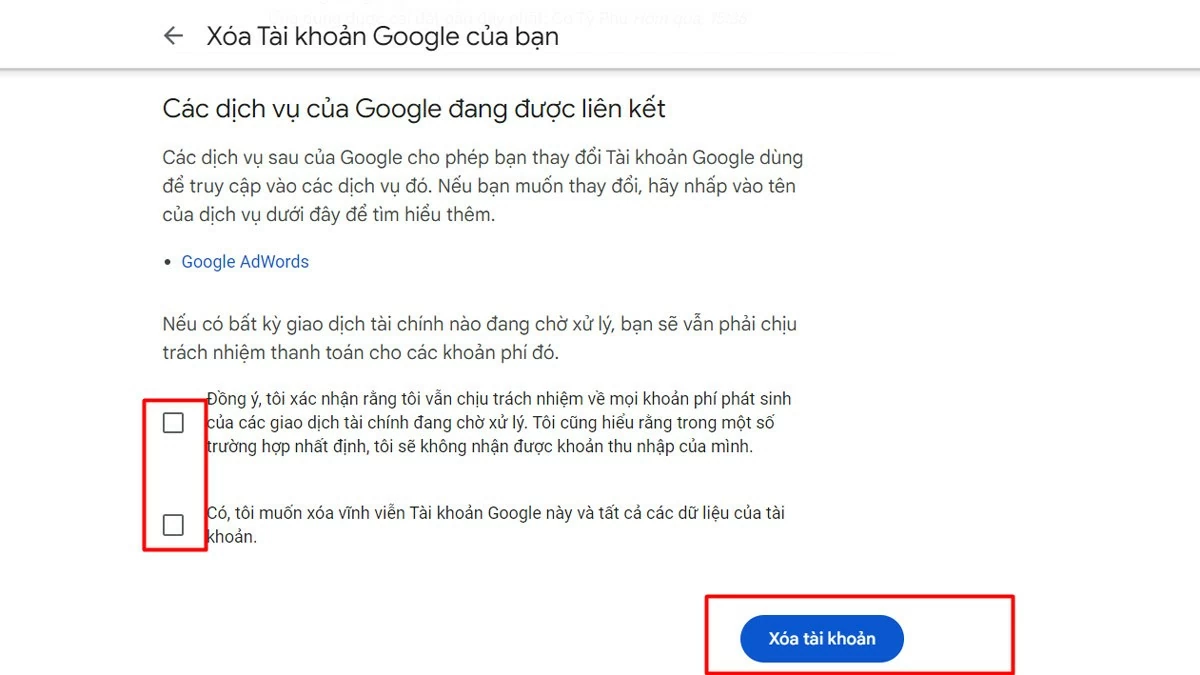 |
ការណែនាំដើម្បីសង្គ្រោះគណនី Google ដែលបានលុបយ៉ាងឆាប់រហ័ស
ប្រសិនបើអ្នកបានលុបគណនី Google របស់អ្នកនៅលើកុំព្យូទ័រ ឬទូរសព្ទរបស់អ្នក ហើយចង់ស្ដារវាឡើងវិញ ប៉ុន្តែមិនដឹងថាត្រូវចាប់ផ្តើមពីណា សូមកុំបារម្ភ។ អត្ថបទនឹងណែនាំអ្នកយ៉ាងលម្អិតអំពីវិធីសង្គ្រោះគណនី Google ដែលបានលុបតាមវិធីសាមញ្ញ និងងាយយល់។
មគ្គុទ្ទេសក៍រហ័ស
ដើម្បីសង្គ្រោះគណនី Google ដែលបានលុប សូមចូលទៅកាន់ទំព័រសង្គ្រោះគណនី បញ្ចូលអាសយដ្ឋានអ៊ីមែលរបស់គណនីដែលបានលុប ហើយបន្ទាប់មកចុច "បន្ទាប់" ។ ប្រសិនបើគណនីអាចត្រូវបានសង្គ្រោះ សារបញ្ជាក់នឹងលេចឡើង។
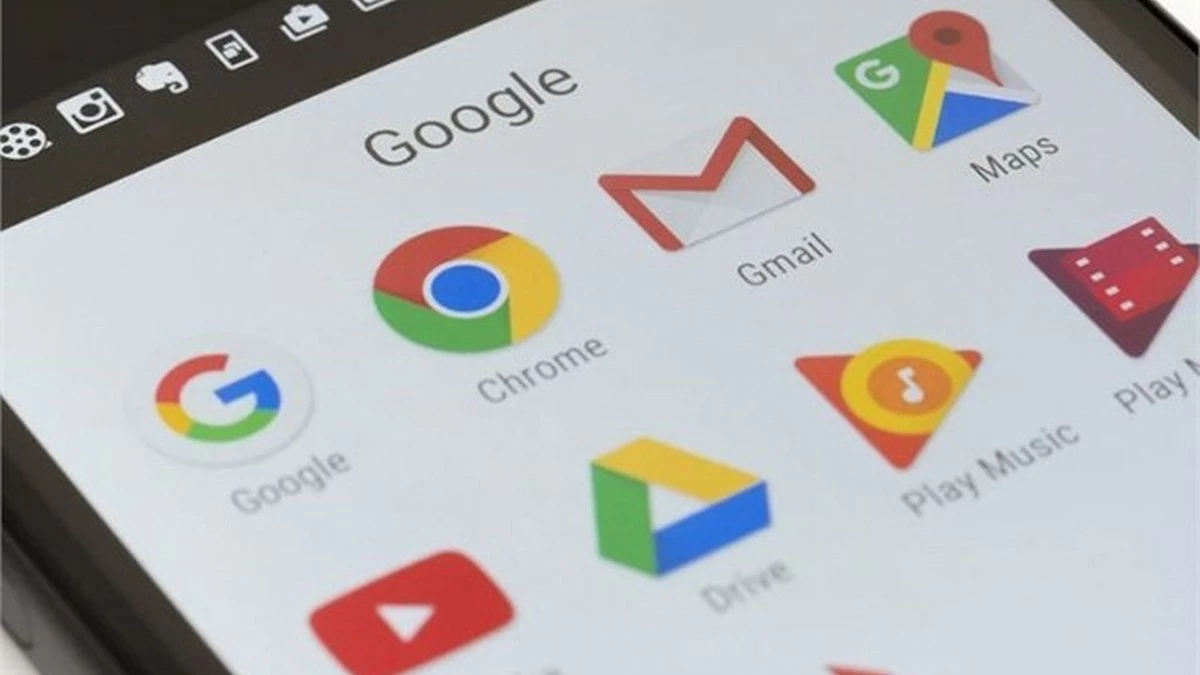 |
បន្ទាប់មកអ្នកបញ្ចូលពាក្យសម្ងាត់របស់អ្នកហើយចុច "បន្ទាប់" ។ ប្រសិនបើព័ត៌មានដែលអ្នកបានផ្តល់គឺត្រឹមត្រូវ អ្នកនឹងទទួលបានសារបញ្ជាក់ថាគណនីរបស់អ្នកត្រូវបានស្ដារឡើងវិញ។
ការណែនាំលម្អិត
ដើម្បីសង្គ្រោះគណនី Google ដែលបានលុប សូមអនុវត្តតាមជំហានងាយៗទាំងនេះ៖
ជំហានទី 1: ចូលទៅកាន់ទំព័រសង្គ្រោះគណនី បញ្ចូលអ៊ីមែលដែលអ្នកបានលុបនៅលើកុំព្យូទ័រ ឬទូរសព្ទរបស់អ្នក បន្ទាប់មកចុច "Next" ដើម្បីបន្ត។
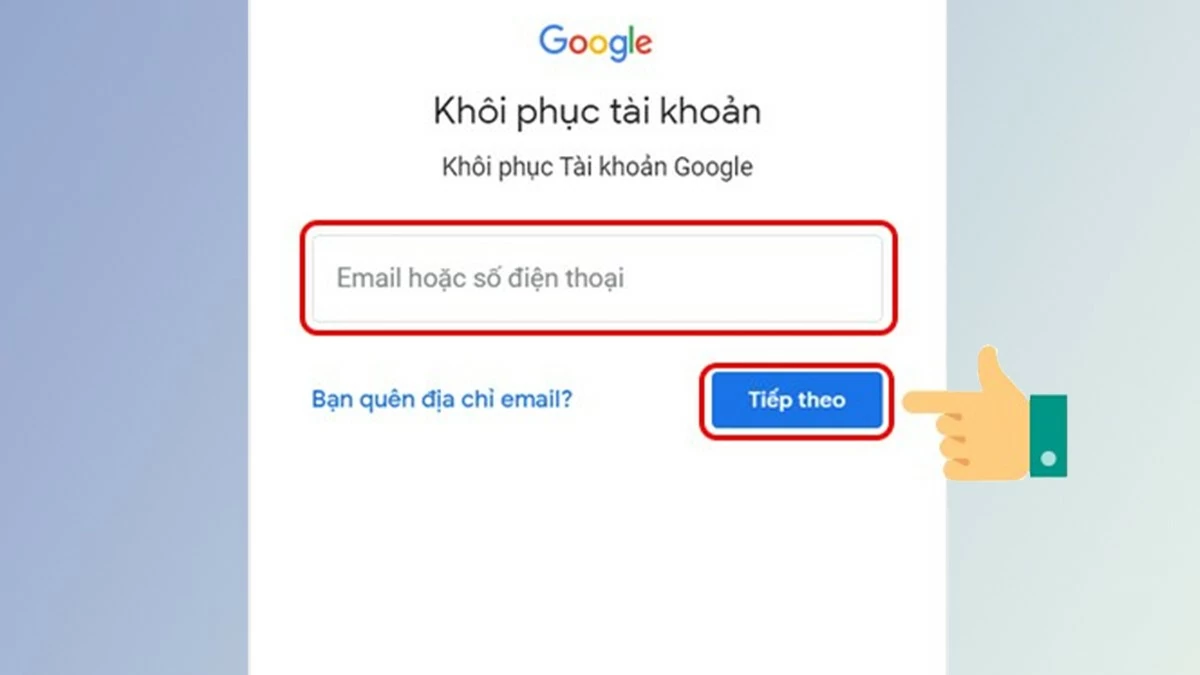 |
ជំហានទី 2: ប្រសិនបើគណនីអាចត្រូវបានសង្គ្រោះសារនឹងលេចឡើងនៅលើអេក្រង់។ គ្រាន់តែចុច "បន្ទាប់" ដើម្បីបន្ត។
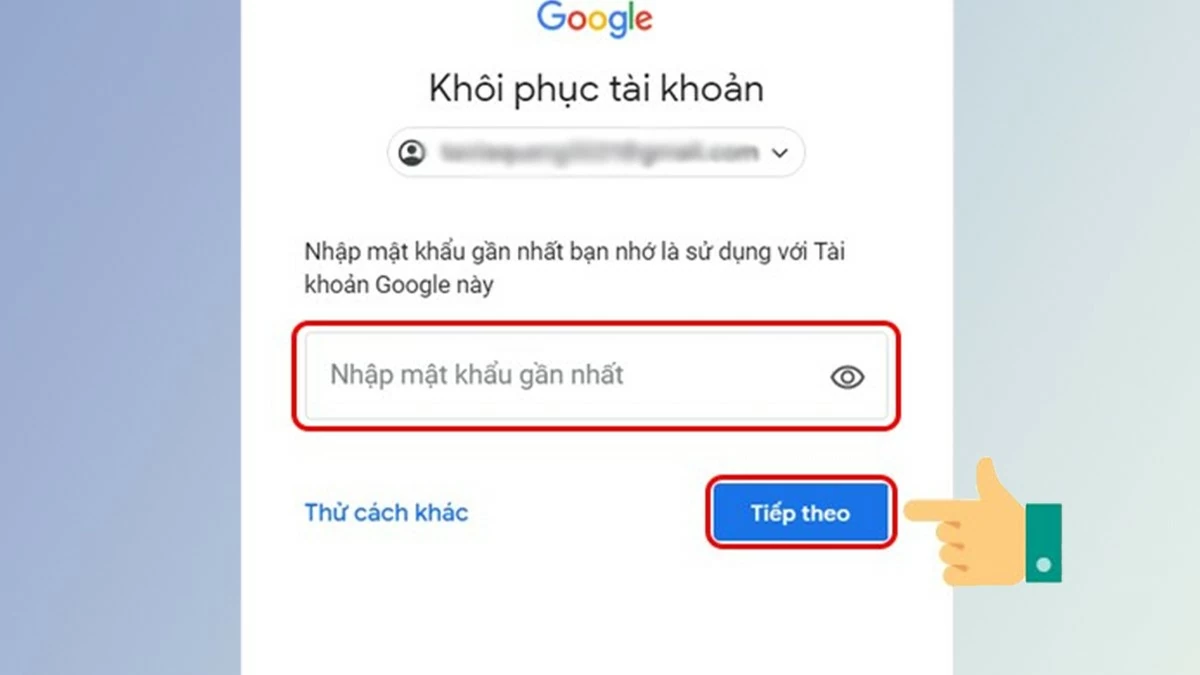 |
ជំហានទី 3: បញ្ចូលពាក្យសម្ងាត់គណនី Google របស់អ្នកហើយចុច "បន្ទាប់" ។ ប្រសិនបើព័ត៌មានត្រឹមត្រូវ អ្នកនឹងទទួលបានសារបញ្ជាក់ថាគណនីត្រូវបានសង្គ្រោះដោយជោគជ័យ។
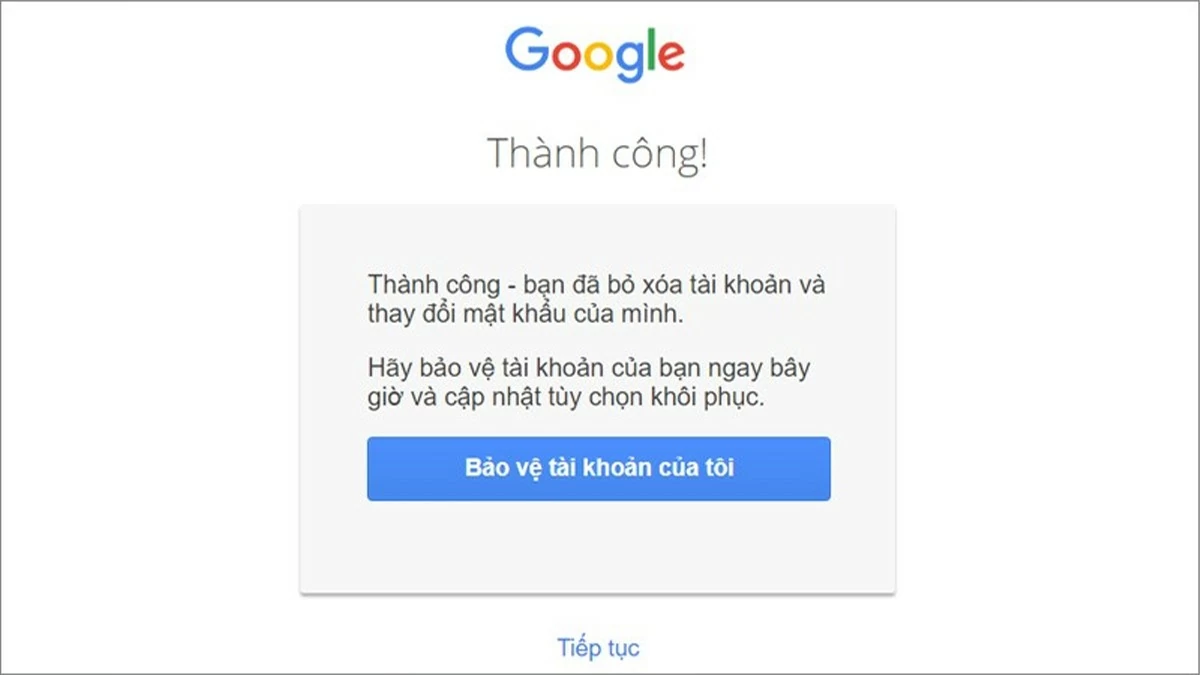 |
ការដកគណនី Google ចេញពីឧបករណ៍របស់អ្នកមិនស្មុគស្មាញពេកទេ អ្នកគ្រាន់តែធ្វើតាមការណែនាំដែលអត្ថបទបានចែករំលែក។ ទោះជាយ៉ាងណាក៏ដោយ សូមចងចាំថា នៅពេលអ្នកលុបគណនីរបស់អ្នកនៅលើទូរសព្ទ Android ទូរស័ព្ទ iPhone ឬកុំព្យូទ័ររបស់អ្នក អ្នកនឹងបាត់បង់សិទ្ធិចូលប្រើសេវាកម្ម Google ។ សង្ឃឹមថាអត្ថបទនេះនឹងជួយអ្នកលុបគណនី Google របស់អ្នកយ៉ាងងាយស្រួល និងមានប្រសិទ្ធភាព។
ប្រភព



![[រូបថត] គំនូរដុងហូ - រចនាប័ទ្មចាស់ប្រាប់រឿងសម័យទំនើប](https://vstatic.vietnam.vn/vietnam/resource/IMAGE/2025/3/29/317613ad8519462488572377727dda93)
![[រូបថត] នាយករដ្ឋមន្ត្រី Pham Minh Chinh ដឹកនាំកិច្ចប្រជុំដើម្បីជំរុញគម្រោងផ្លូវល្បឿនលឿន](https://vstatic.vietnam.vn/vietnam/resource/IMAGE/2025/3/29/6a3e175f69ea45f8bfc3c272cde3e27a)


![[រូបថត] នាយករដ្ឋមន្ត្រី Pham Minh Chinh និងប្រធានាធិបតីប្រេស៊ីល Luiz Inácio Lula da Silva ចូលរួមវេទិកាសេដ្ឋកិច្ចវៀតណាម-ប្រេស៊ីល](https://vstatic.vietnam.vn/vietnam/resource/IMAGE/2025/3/29/f3fd11b0421949878011a8f5da318635)


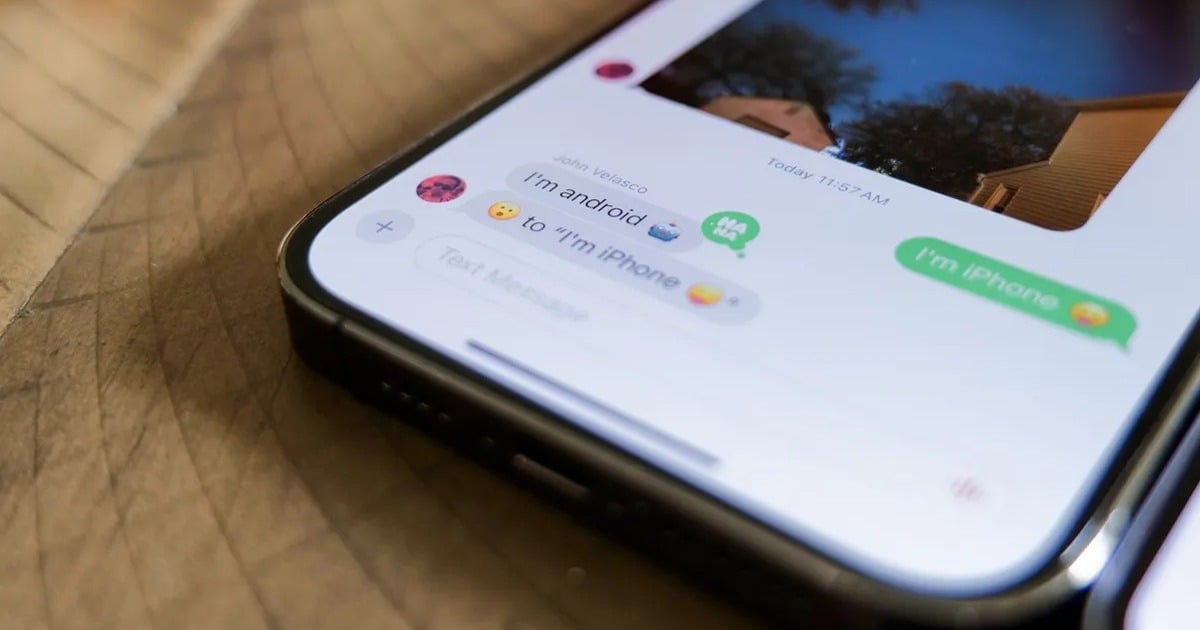

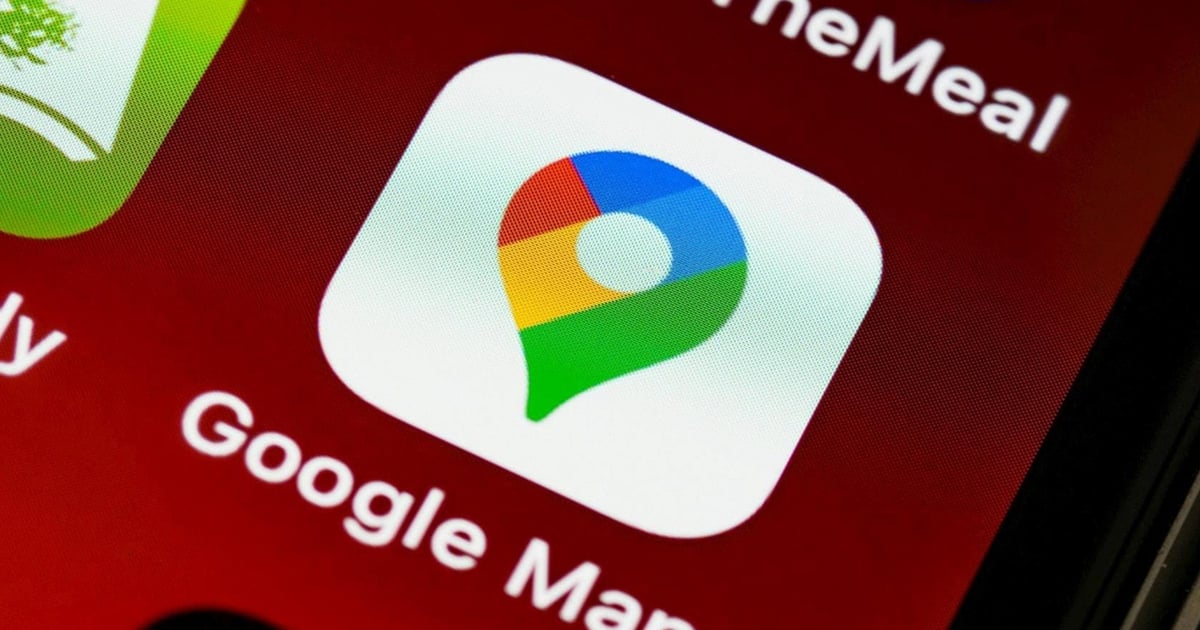

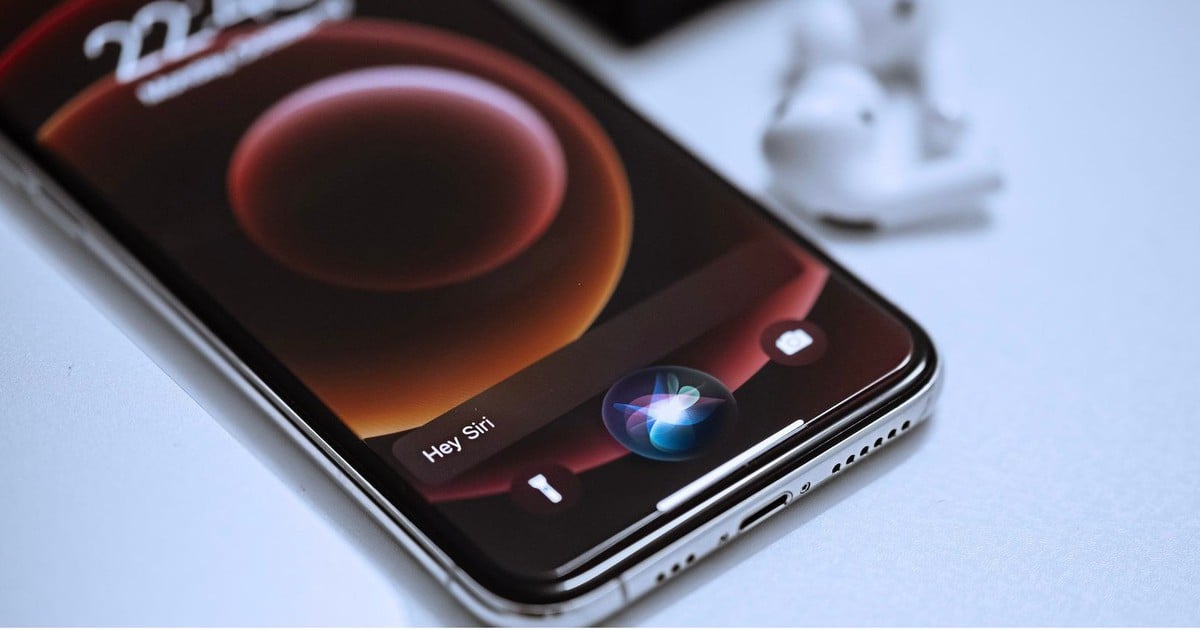













































































Kommentar (0)